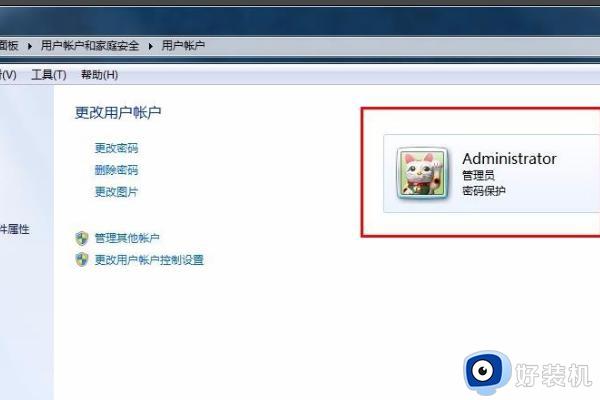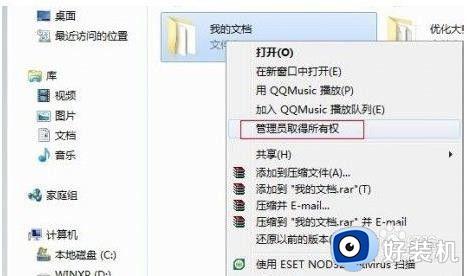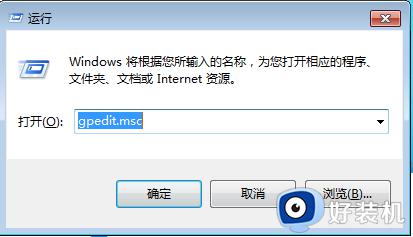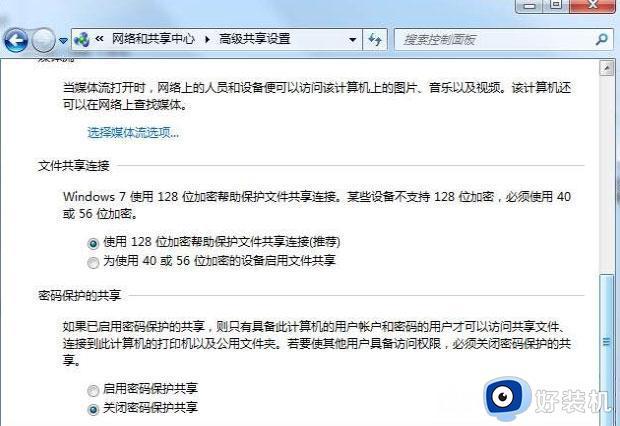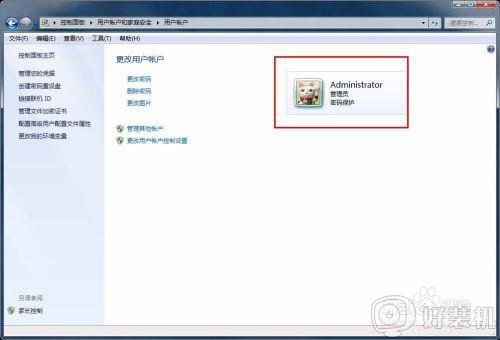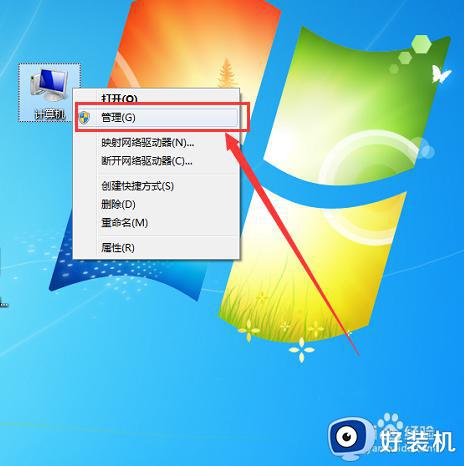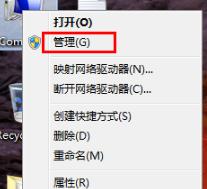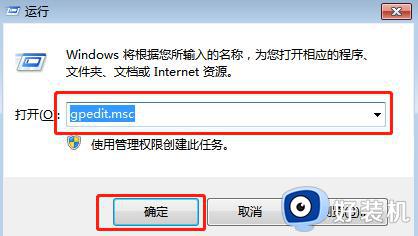win7请使用管理员权限安装如何解决 win7电脑总是需要管理员权限安装应用怎么办
时间:2024-01-19 09:08:19作者:zheng
我们在使用win7电脑的时候都会在电脑中安装各种应用程序,但是有些用户就在使用win7电脑的时候发现电脑安装软件需要管理员权限,那么win7电脑总是需要管理员权限安装应用怎么办呢?今天小编就教大家win7请使用管理员权限安装如何解决,操作很简单,跟着小编一起来操作吧。
推荐下载:win7笔记本系统
方法如下:
1、打开win7系统电脑桌面,在控制面板,用户账户选项中查看确认一下自己的用户名是Administrator。
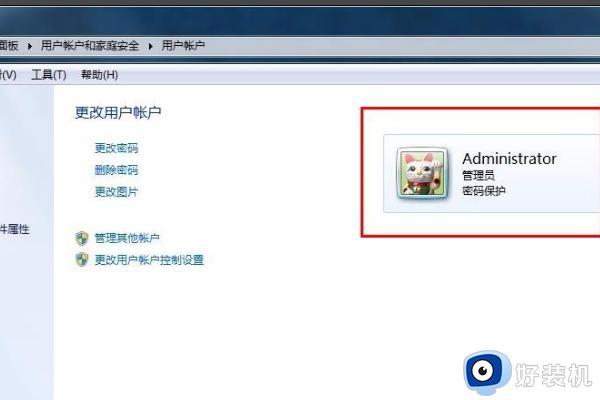
2、点开开始菜单,弹出菜单中选择运行。
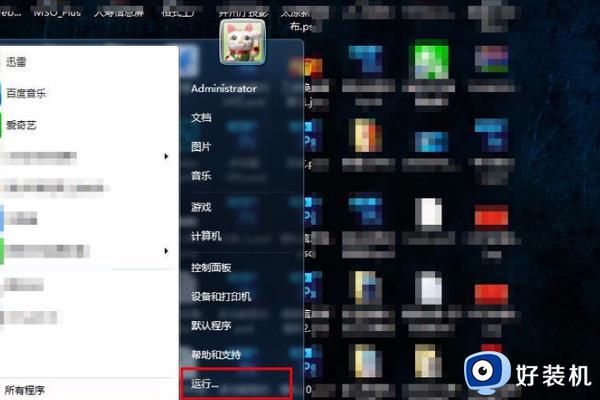
3、在运行的窗口输入栏输入gpedit.msc,点击确定选项。
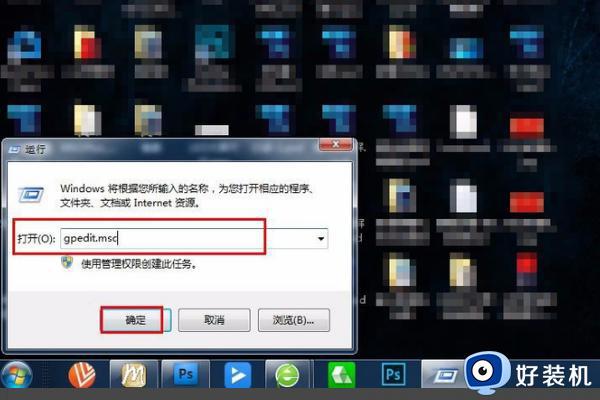
4、进入窗口,先选择计算机配置选项。直接在右侧的大窗口选择。
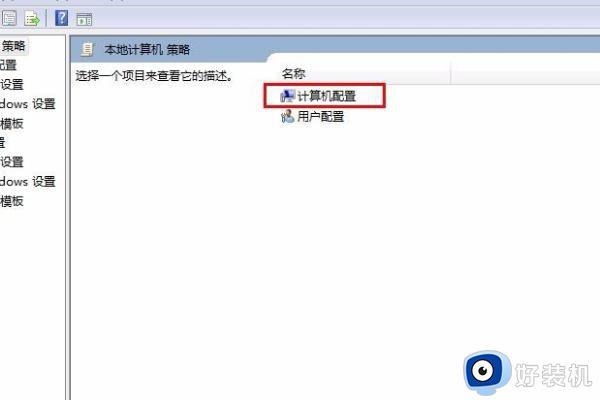
5、选择windows设置选项。
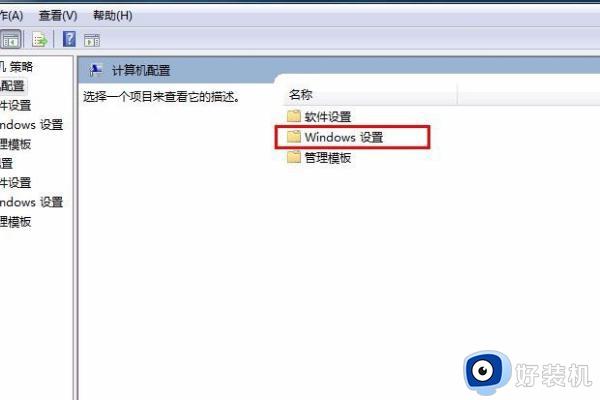
6、接着在其下边选择安全设置选项。
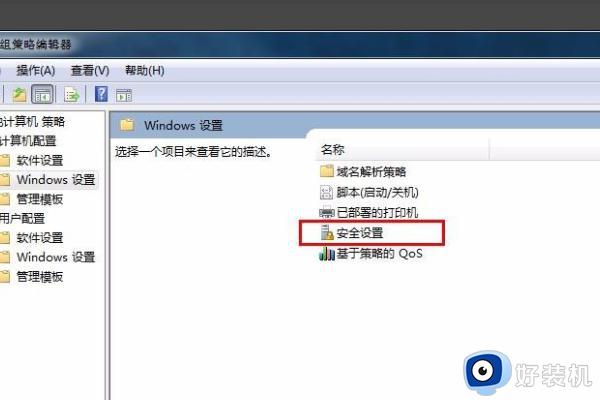
7、在安全设置的下级选项中选择本地策略选项。
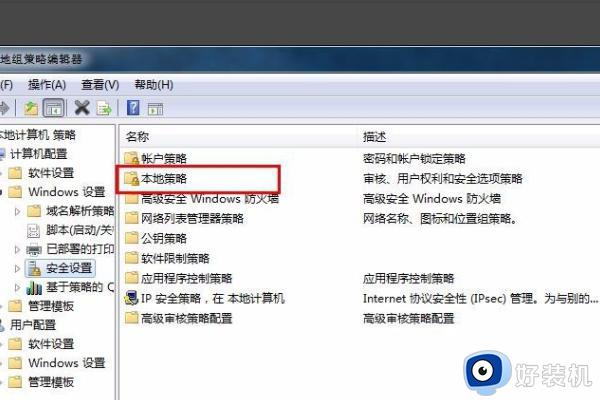
8、然后选择安全选项。
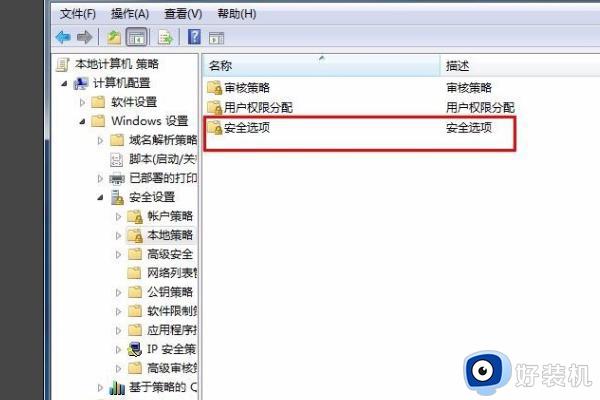
9、在安全选项中有很多的策略显示,找到账户开头的。后边是管理员账户状态,将后边的已禁用改为已启用即可拥有了管理员权限。
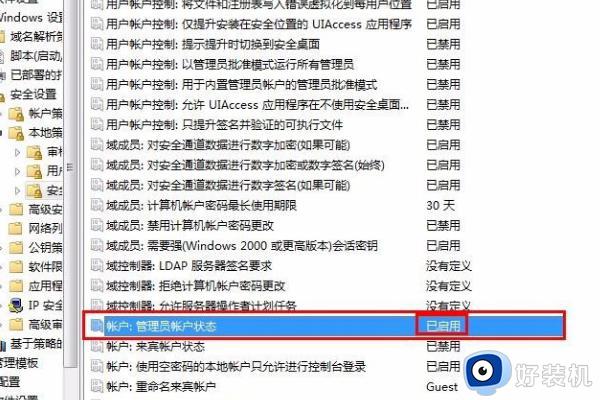
以上就是关于win7请使用管理员权限安装如何解决的全部内容,还有不懂得用户就可以根据小编的方法来操作吧,希望能够帮助到大家。